VIDEO
1. ¿Cómo puede verse el ordenador directamente en el monitor arcade o en la televisión?
No puede verse la señal de vídeo del ordenador en el monitor arcade o TV sin hacer una conversión de la señal. Los monitores arcade y televisones de tipo CRT (Cathode Ray Tube en inglés) admiten una señal de vídeo de 15 Khz, no más. La frecuencia de emisión normal de nuestra tarjeta de vídeo para el ordenador es de 31 Khz. Debemos, por tanto, hacer una conversión de la señal, bien por hardware, bien por software.
- Por hardware: Existen tiendas especializadas que venden tarjetas de vídeo para el ordenador AGP o PCIe. Además, en ciertos modelos es posible la modificación de la BIOS para convertir la frecuencia de emisión.
- Por software: Ciertos modelos de tarjetas admiten el uso de controladores o drivers avanzados que admiten la emisión de vídeo a 15 Khz. Existen también programas específicos desarrollados para este fin compatibles con un buen número de tarjetas de vídeo: PowerStrip, Sof15Khz, winmodelines y otros son algunos ejemplos.

Además de esto, podrías necesitar hacer un cable especial, pues la señal de vídeo en el monitor arcade es conducida por un "cable RGB" desde la placa de juegos jamma hasta el chasis. En un ordenador normal este cable de vídeo es el VGA. Tenemos que combinarlos.

- Tutorial: Realización de cable de vídeo VGA - RGB o cómo conectar la señal de vídeo del ordenador al monitor de recreativa.
Si hemos usado una monitor de televisión en nuestra máquina recreativa que dispone de entrada de Euroconecto/Scart, haremos el cable VGA-Euroconector, que es el que mejor señal de imagen proporciona.

- Tutorial: Construcción del cable del PC a monitor de televisión por Euroconector (VGA to SCART/EUROCONECTOR).
En el caso de las televisiones NTSC, se optará por hacer el cable S-Video a RCA, VGA a RCA u otros, esto dependiendo de las posibilidades de conexiones disponibles.
2. En mi monitor arcade se ven unas líneas diagonales que no se mueven ¿Cómo puedo solucionarlo?
Las llamadas "Líneas de retorno horizontales" en el monitor arcade son visibles cuando existe una mala regulación del flyback o transformador de líneas. Se trata de varias líneas ligeramente diagonales que cruzan muy paralelas la pantalla de lado a lado en sentido horizontal. Son líneas inmóviles, por tanto, no son interferencias de la señal de vídeo.

Eliminar las líneas de retorno es muy sencillo, sólo hay que regular adecuadamente el "flyback" o "transformador de líneas" con un potenciómetro normalmente llamado "Screen". Esas líneas son visibles por el excesivo brillo procedente de este dispositivo, que controla también la nitidez de la imagen (focus).
Si las líneas fuesen visibles aún regulando adecuadamente el brillo de la imagen, probablemente sea necesario cambiarlo.
3. La imagen de mi monitor arcade no está centrada, queda comida por algún lado, no ocupa la pantalla completa, se mueve de abajo a arriba, sale distorsionada, etc. ¿Cómo lo soluciono?
Es muy posible que cuando cambies de juego jamma o uses la señal de vídeo de un ordenador en tu máquina recreativa con monitor arcade, la imagen no esté regulada correctamente y presente distorsiones, dimensiones incorrectas, mal centrado, etc. Esto es algo natural y se corrige manipulando los potenciómetros del chasis de vídeo, conocidos también como los "potenciómetros del telemando".

4 . ¿Como poner resoluciones iguales o menores a 640x480 píxeles en mi monitor arcade usando mi ordenador con Windows XP o RetrOS como sistema operativo?
Una de las resoluciones más populares para funcionar con el monitor arcade o televisión en la máquina recreativa arcade es la de 640x480 píxeles, que es una resolución entrelazada que produce poca vibración de la imagen de vídeo. Otras resoluciones menores no producen vibración. El problema es que normalmente esta y otras resoluciones no parecen accesibles en el menú normal de configuración. En este caso deberemos pinchar sobre el escritorio con el botón derecho del ratón, seleccionar "propiedades" en el menú emergente que aparezca, entrar en "Configuración/Opciones avanzadas/Adaptador/Lista de todos los modos" y aquí seleccionar la resolución deseada. Otra forma es ir a "panel de control/pantalla" y seguir el proceso indicado anteriormente.
En el esquema, detalle del proceso seguido en "Windows XP" para poner la resolución de pantalla a 640x480 píxeles. En Windows Vista, 7 y 8 el proceso es parecido.
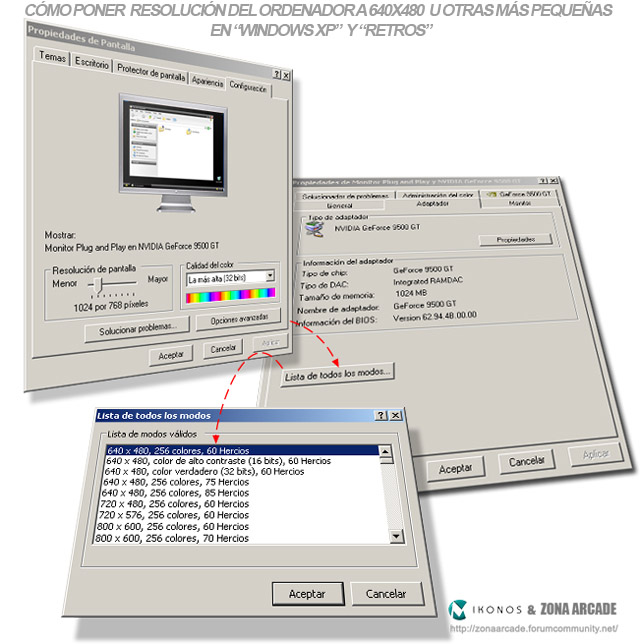
Utilizar una resolución arcade base de 640x480 significa sobre todo cmodidad al usar el entorno de selección de juegos (frontend) o escritorio de Windows. No significa que que debáis usarla dentro de los juegos, que podéis. Para generar resoluciones no entrelazadas dentro de los juegos arcade disponéis de varios programas, como WinModelines o Powerstrip.
5. ¿Cómo se regulan los colores de mi monitor arcade?
La regulación del color del monitor arcade se hace a través de los potenciómetros de imagen situados en un pequeño "pcb", que se halla conectado al tubo de imagen. Estos potenciómetros controlan los canales de colores por separado RGB (rojo, verde y azul). Podemos encontrar de 3 a 6 potenciómetros relacionados con el color normalmente.

6. En mi monitor arcade aparecen manchas de colores en una o más regiones de la pantalla que no corresponden a la imagen.
En ocasiones podrán aparecernos en la pantalla arcade, televisiones o CRTs de ordenador manchas de colores por regiones, que no se corresponden con los colores normales de la imagen. Estas manchas se deben a un "fenómeno de magnetización". Normalmente, este tipo de monitores cuenta son un sistema para evitar este tipo de incidencia llamado "Sistema Degauss". Cuando el "Sistema Degauss" se muestra ineficaz para resolver este tipo de manchas, puede ser necesario que intervengamos.
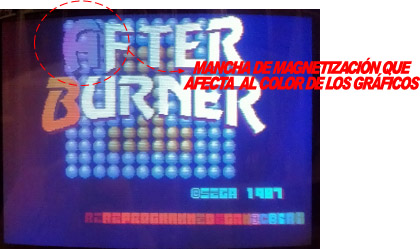
Existen varias maneras de eliminar manualmente las manchas de magnetización, como: hacer funcionar una taladradora cerca de la pantalla, una batidora u orientar imanes hacia esta, por poner algunos ejemplos. Literalmente tendremos que barres las manchas fuera de la pantalla con algo de habilidad.
Hay varias causas muy comunes que son causa de las manchas por magnetización de la imagen en la máquina recreativa:
A) Al mover un mueble arcade de sitio y hacerlo funcionar aparecen manchas. La solución puede ser dejar descansar el mueble algunas horas antes de hacerlo funcionar.
B) Se han montado altavoces no blindados magnéticamente en el mueble arcade muy cerca de la pantalla. Las manchas magnéticas no se irán, a menos que cambiemos los altavoces de sitio o los sustituyamos por otros que sí estén blindados.
C) Aparecen manchas en la zona inferior de la pantalla de vídeo porque el usuario a montado "manetas magnéticas" de juego en su máquina recreativa, cuyo sistema de centrado (magnético) genera un campo que afecta al monitor. Esto se soluciona cambiando las manetas por el modelo europeo, universal u otros, o interponiendo chapas de mental entre las palancas magnéticas y la pantalla, que disminuyan la afectación del campo magnético generado.
Puedes saber más sobre este tema consultando el siguiente tutorial:
- Tutorial: Reparación del circuito de degaussing - Eliminación de manchas en el monitor de recreativa arcade,
7. Cuando veo la imagen del ordenador en mi televisión CRT, ésta se sale del espacio de visionado, no la veo completa o no está ajustada en el centro. ¿Cómo se soluciona?
Cuando la imagen del ordenador no se ve perfectamente centrada en el televisor y nos perdemos partes significativas de visión en la señal de vídeo porque ésta es más grande de lo que debiera respecto del espacio de visionado, se dice que tenemos un problema de "overscan". este problema es muy frecuente y puede ser, más o menos, acusado dependiendo de tu modelo.Para ajustar la señal de imagen del una televisión CRT, que presenta "overscan" debemos acceder al "modo servicio" (service mode) de la misma, para ello deberemos generalmente pulsar una combinación de botones en el mando a distancia o en el panel de controles de la televisión. Esta combinación difiere de modelo a modelo.
En la red existen páginas especializadas que recopilan información sobre el modo de servicio, manuales e instrucciones sobre muy distintos modelos de televisión. Esta es una de ellas:
https://www.comunidadelectronicos.com/articulos/modo-serv.htm
Como nota general, toda televisión CRT que usemos para visionar la señal de un ordenador debería ser reajustada.En este ejemplo vemos un problema de "overscan" en una televisión SONY KV29X1E (CRT) con el juego de Mame "Garou: Mark of the Wolves" (NEO GEO).En la parte superior no podemos ver bien o completos los marcadores del juego, como las puntuaciones, el indicador de players y otros; en la parte de abajo vemos un margen negro.
En la fotografía siguiente, vemos la imagen perfectamente centrada y completa del mismo juego.

8. Veo algunas marcas en mi monitor arcade cuando está en funcionamiento e incluso cuando está apagado.
Las marcas en los monitores arcade que usan la tecnología tubo de rayos catódicos son muy comunes en muebles que han funcionado mucho con una misma placa de juegos. Ocurren cuando ciertos patrones de dibujo son mostrados invariablemente en determinadas regiones del monitor. Un ejemplo de patrón de dibujo invariables son los típicos marcadores de puntuación de ciertos juegos.
En el ejemplo vemos un monitor arcade CRT (tubo de rayos catódicos) muy marcado por el patrón de dibujo de una placa de juegos "Centípede" (ATARI), y no sólo vemos señalados los marcadores de puntuación y créditos, se ve marcado todo el laberinto.

Una explicación muy básica sobre este fenómeno: La pantalla del monitor arcade CRT está formada por una lámina de fósforo de tres colores: rojo, verde y azul, que se ilumina al estrellarse los electrones procedentes del cátodo o rejilla catódica en la superficie interna del tubo sobre ella; cuando una región de la pantalla de fósforo es bombardeada de una forma constante y regular por un flujo de electrones, provoca en éste un desgaste diferente al de otras regiones originando marcas. Simplificando la cuestión, las marcas de deben a un desgaste irregular de la pantalla CRT.
9. <b>- La imagen de mi monitor arcade tiembla o vibra todo el tiempo o sólo con algunas aplicaciones (frontend, juegos, emus, etc.)</b>
Los monitores arcade y televisiones con sistemas de vídeo PAL, NTSC y SECAM son capaces de mostrar de forma nativa un número limitado de resoluciones cómodas ("resolución nativa") para nuestra vista, que producen una imagen nítida y suave cuando hay movimiento, por encima de esas resoluciones el barrido o exploración de la imagen tiene lugar de manera entrelazada <b>("resolución entrelazada")</b>, cuya principal desventaja el una vibración o temblor en la misma. Este efecto se conoce con el nombre de "vibración interlínea".
Cuando percibimos una imagen buena y estable en esta clase de monitores con determinadas aplicaciones (frontend, juegos, emuladores, etc.) y no con otras, debemos preguntarnos por las resoluciones a las que están trabajando y modificarlas o comprobarlas en el menú de configuraciones de vídeo.
A continuación se os presenta un cuadro/imagen animada con las resoluciones de vídeo más clásicas y características, que se usan en el hobby arcade y diferencian entre modos nativos y entrelazados.
[IMG=basicresolucionesmodos]https://www.zonaarcade.com/images/stories/A-Imagenes/Video/1Basicos.video/basicresolucionesmodos.gif[/IMG]
[size=1]Autores y fuentes: Mikonos[/size]
10. <b>- En mi máquina recreativa veo la imagen distorsionada apreciando efecto barril o cojín</b>
Cuando la imagen que muestra el vídeo no se halla normalizada o bien ajustada/adaptada en nuestro monitor arcade o televisor es posible percibir diferentes tipos de distorsiones, las más comunes son los llamados "efecto barril" y "efecto cojín". Veamos un gráfico de en qué consisten exactamente para identificarlos y vemos un ejemplo real:
Esquemas de rejilla con "efecto cojín" y "efecto barril" representados. Monitor de vídeo CGA, que muestra el juego de arcade "10-Yard Fight" con un pronunciado "efecto cojín". En la siguiente foto podemos ver la imagen ya normalizada.
[IMG=basic efecto distorsion1]https://www.zonaarcade.com/images/stories/A-Imagenes/Video/1Basicos.video/basic%20efecto%20distorsion1.jpg[/IMG]
Para corregir las diferentes distorsiones que pueden presentarse durante la visualización de la señal de vídeo en nuestros monitores arcade o televisiones, en chasis se disponen varios potenciómetros destinados a corregir los citados efectos. Suelen encontrarse en la zona central del chasis arcade, sobre el suelo del pcb.
Fotografía de chasis arcade "Intervideo" de 25", donde podemos ver varios juegos de potenciómetros para corregir los citados efectos de barril y cojín (de hecho, unas de las leyendas dice: "pillow" = almohada/cojín).
[IMG=basic efecto distorsion2]https://www.zonaarcade.com/images/stories/A-Imagenes/Video/1Basicos.video/basic%20efecto%20distorsion2.jpg[/IMG]
El efecto cojín y el efecto barril en monitores arcade, televisores y otros CRTs pueden darse incluso al mismo tiempo. Uno no excluye al otro.
Chasis arcade de vídeo "Telecrom TC-200", que muestra efecto barril y cojín simultáneamente.
[IMG=basic barrrel pillow]https://www.zonaarcade.com/images/stories/A-Imagenes/Video/1Basicos.video/basic%20barrrel%20pillow.jpg[/IMG]
[size=1]Autores y fuentes: Mikonos[/size]
11. <b>- Veo la señal de vídeo arcade se ve muy clara, muy oscura o/y desenfocada o borrosa (falta de nitidez). ¿Alguna solución?</b>
En todo chasis CRT de tipo arcade o televisor existe un componente electrónico conocido como "flyback" o "transformador de líneas", que nos permite regular a través de 2 potenciómetros alineados los parámetros de visualización "brillo" y "foco". Manipulando estos reguladores podremos corregir los problemas de claridad u oscuridad en la imagen y/o la fata de nitidez.
En la imagen izquierda juego arcade "Rambo III", que se está visualizando en un monitor arcade con demasiado brillo. El color negro se ve casi gris. En la imagen derecha juegos arcade "Tumble Pop", que se ve bastante desenfocado.
[IMG=basic bright]https://www.zonaarcade.com/images/stories/A-Imagenes/Video/1Basicos.video/basic%20bright.jpg[/IMG] [IMG=Basic blurry]https://www.zonaarcade.com/images/stories/A-Imagenes/Video/1Basicos.video/Basic%20blurry.jpg[/IMG]
En esta otra imagen el componente electrónico "transformador de líneas" de un chasis de vídeo arcade "CA & G", donde podemos ver los 2 potenciómetros comentados con las siguientes inscripciones: "Screen" (inferior) y "Focus" (superior).
[IMG=basic flyback]https://www.zonaarcade.com/images/stories/A-Imagenes/Video/1Basicos.video/basic%20flyback.jpg[/IMG]
En el caso de que que la manipulación del parámetros "foco" no consiguiese devolver la nitidez a nuestra imagen de vídeo, ésto indicaré un desgaste severo del transformador de líneas y no tendremos más remedio que cambiarlo. Podéis consultar el siguiente tutorial a este respecto:
[URL=?t=39511203#entry277141717]- Tutorial: Sustitución del transformador de líneas o flyback en el chasis de nuestra cabina recreativa[/URL]
*Es posible adquirir un nuevo transformador de líneas en las tiendas especializadas del ramo o eléctrica. Apunta la referencia y podrán encontrarte el mismo modelo o un reemplazo equivalente registrado en sus libros.
[size=1]Autores y fuentes: Mikonos[/size]
12. <b>- La imagen de los juegos se ve algo girada respecto a los marcos del monitor arcade o TV, ¿cómo puedo corregir el problema?
Si la imagen de vídeo en el monitor arcade o televisor de tipo CRT no se muestra cuadrada con respecto a los marcos del mismo, deberemos realizar el ajuste necesario en el sistema de deflexión del yugo, que no es más que un tornillo en el cuello del tubo de vídeo.
En la imagen monitor arcade con el juego "Vendetta" (Konami, 1991), que muestra un severo problema de visualización debido a que la imagen aparece bastante girada hacia la derecha. La señal de vídeo no se muestra perfectamente paralela con el marco que la delimita.
[IMG=Basic blurry]https://www.zonaarcade.com/images/stories/A-Imagenes/Video/1Basicos.video/Basic%20Joke%20adjust1.jpg[/IMG]
Para realizar el ajuste del sistema de deflexión del yugo, tomaremos un destornillador o llave del nº apropiado y giraremos el tornillo que aparece abrazando el cuello del tubo de vídeo.
Situación del tornillo de ajuste del circuito de deflexión en monitor arcade del fabricante "Hantarex MTC 9000".
[IMG=Basic blurry]https://www.zonaarcade.com/images/stories/A-Imagenes/Video/1Basicos.video/Basic%20Joke%20adjust2.jpg[/IMG]
[size=1]Autores y fuentes: Mikonos[/size]
13. <b>- ¿Cómo se ajusta el color del monitor arcade o televisor de tubo correctamente?</b>
La configuración de colores del un monitor de tubo, rayos catódicos o CRT debe comenzar por el brillo, que es un potenciómetro que se encuentra el el transformador de líneas, junto al control de nitidez o foco. Lo encontrarás en el chasis. Una vez obtengamos un negro consistente, pasaremos al control de colores situados normalmente en un pequeño pcb conectado a la bombilla del monitor propiamente. Encontraremos entre 3 y 6 potenciómetros, que controlan los colores rojo, verde y azul (RGB). Son 1x ganancia de color rojo, 1x ganancia de color verde, 1x ganancia de color azul, 1x gradiente del color rojo, 1x gradiente del color verde y 1x gradiente color azul En este punto, lo mejor es situar los potenciómetros a medio camino de su recorrido y comenzar la regulación de colores al gusto, si eres una persona que está acostumbrada a trastear este tipo de controles en tus dispositivos de vídeo: LCD, plasma, monitor de ordenador, proyector y demás.
Los <b>ajuste directos de los colores</b> (gain) controlan el tono del color en cuestión. Por ejemplo, el ajuste de rojo pueden inclinar el rojo puro a un tono más granate. Los <b>ajustes de gradiente</b> (cutoff) controlan la cantidad de color o saturación del color manipulado, tanto es así que, por ejemplo, pudiéramos hacer que el tono rojo contaminase el color negro con una mala regulación.
En este ejemplo de ajustes de colores vemos que en la primera imagen muestra un monitor con sobresaturación del color azul, que contamina incluso el color blanco. En la siguiente imagen el mismo monitor con un ajuste correcto de colores.
[IMG=Basic blurry]https://www.zonaarcade.com/images/stories/A-Imagenes/Video/1Basicos.video/basic%20color%20ajust1.jpg[/IMG]
Pero si quieres una calibración más objetiva y estandarizada del monitor, deberás emplear las conocidas "cartas de ajuste", estas puede ser suministradas por:
a) El propio monitor arcade, que las incorpora.
b) Placas de juego arcade "Jamma" o no, que en la configuración de "Dip Swithes" traen pantallas de "Colour Test Screen".
c) Máquinas de "Test Pattern Generator", que generan su propia señal de vídeo.
d) Pantallas estándares de "Colour Test Screen", que podemos mandar al monitor a calibrar a través de dispositivos tales como: ordenadores, consolas y otros dispositivos.
En la imagen dispositivo "TPG" (test pattern generator), que puede emitir señal de vídeo a 15-25 Khz de frecuencia para probar sus distintas pantallas de ajuste.
[IMG=basic test generator]https://www.zonaarcade.com/images/stories/A-Imagenes/Video/1Basicos.video/basic%20test%20generator.jpg[/IMG]
Como la mayoría de nuestro aficionados de Zona Arcade, usan ordenadores para construir o restaurar sus muebles arcade, os hemos preparado un set de pantallas de la categoría "Colour Test Screen" para ayudaros a que ajustéis vuestros monitores de tipo CRT, bien sean arcade o televisores. Se han diseñado a una resolución arcade clásica estandarizada de 320x240 píxeles y están salvadas en "png" sin pérdida de calidad. Son para ser probadas en monitores configurados a 15,7 Khz de frecuencia preferentemente:
"Colour Test Screen nº 1": Sirve para comprobar los colores y su gradiente.
[IMG=Basic cts1]https://www.zonaarcade.com/images/stories/A-Imagenes/Video/1Basicos.video/Basic%20cts1.png[/IMG] [IMG=Basic cts1b]https://www.zonaarcade.com/images/stories/A-Imagenes/Video/1Basicos.video/Basic%20cts1b.png[/IMG]
"Colour Test Screen nº 2": Diseñada para comprobar el color blanco y el brillo procedente del flyback.
[IMG=Basic cts1]https://www.zonaarcade.com/images/stories/A-Imagenes/Video/1Basicos.video/Basic%20cts2.png[/IMG]
"Colour Test Screen nº 3": Sirve para comprobar los colores.
[IMG=Basic cts1]https://www.zonaarcade.com/images/stories/A-Imagenes/Video/1Basicos.video/Basic%20cts3.png[/IMG]
"Colour Test Screen nº 4": Diseñada para comprobar el color blanco y el brillo procedente del flyback.
[IMG=Basic cts1]https://www.zonaarcade.com/images/stories/A-Imagenes/Video/1Basicos.video/Basic%20cts4.png[/IMG]
"Colour Test Screen nº 5": Comprobación de la geometría a 320x240 y 15,7 Khz de frecuencia. Deja una línea de resolución sin dibujo en la zona inferior. OJO!
[IMG=Basic cts1]https://www.zonaarcade.com/images/stories/A-Imagenes/Video/1Basicos.video/Basic%20cts5.png[/IMG]
<u><b>Nota 1:</b></u> La calibración de colores debe hacerse con monitores totalmente desmagnétizados, sin contaminación de colores (degaussing).
<u><b>Nota 2:</b></u> Existen otras muchas pantallas de test, que serán vistas en otros apartados de nuestros "Básicos del Vídeo".
[size=1]Autores y fuentes: Mikonos[/size]
4. <b>- Los gráficos de mi monitor arcade o televisor CRT se ven con sombras verde y rojo a cada lado, ¿cómo puedo solucionar este problema?</b>
Cuando la imagen de vídeo de nuestro monitor CRT muestra sombras de colores en las imágenes mostradas, tenemos un problema de <b>"convergencia"</b>, que no es más que una desincronización en la señal de vídeo RGB.
Monitor arcade Nanao MS-2931, que muestra un problema de convergencia de colores con juego " Art of fighting 2".
[IMG=basic%20convergencia1]https://www.zonaarcade.com/images/stories/A-Imagenes/Video/1Basicos.video/basic%20convergencia1.jpg[/IMG]
En muchos modelos de monitor arcade y en la mayoría de televisores CRT existen alrededor de la zona del cañón del yugo, una serie de <b>"anillos de convergencia"</b>, que nos ayudarán a alinear correctamente los colores
En la imagen del cañon de un monitor TRC, donde se muestran las anillas de ajuste de convergencia.
[IMG=basic%20convergencia2]https://www.zonaarcade.com/images/stories/A-Imagenes/Video/1Basicos.video/basic%20convergencia2.jpg[/IMG]
Existen 6 anillos de convergencia pareados, los 2 primeros más cercanos al bobinado del yugo, son los llamados ajustes de "pureza" (purity). El ajuste ha de comenzar por aquí con el monitor totalmente desmagnetizado. Estos anillos conmutan el color rojo o verde y el objetivo es conseguir que el color se distribuya homogéneamente por toda trama del tubo; el siguiente par de anillos sirven para alinear el color rojo y verde; el último par corresponde al color azul, que ha de alinearse con los colores anteriores para formar el color blanco.
En Zona Arcade os facilitamos una serie de "pantallas de test" o "cartas de ajuste" relacionadas con la correcta configuración de la convergencia. Están diseñadas a una resolución arcade clásica estandarizada de 320x240 píxeles y están salvadas en "png" sin pérdida de calidad. Son para ser probadas en monitores configurados a 15,7 Khz de frecuencia preferentemente:
"Convergence Test Screen nº 1": Malla de cuadrículas para comprobar la convergencia y cuadratura de vídeo al ocupar todo el espacio.
[IMG=Basic%20ct1]https://www.zonaarcade.com/images/stories/A-Imagenes/Video/1Basicos.video/Basic%20ct1.png[/IMG]
"Convergence Test Screen nº 2": Malla de cuadrículas RGB para comprobar la convergencia.
[size=1]Autores y fuentes: Mikonos[/size]
Cuando la imagen del ordenador no se ve perfectamente centrada en el televisor y nos perdemos partes significativas de visión en la señal de vídeo porque ésta es más grande de lo que debiera respecto del espacio de visionado, se dice que tenemos un problema de . este problema es muy frecuente y puede ser, más o menos, acusado dependiendo de tu modelo.[IMG=basicoverscani]https://img692.imageshack.us/img692/3018/basicoverscani.jpg[/IMG]
[size=1]Autores y fuentes: Mikonos[/size]
8. <b>- Veo algunas marcas en mi monitor arcade cuando está en funcionamiento e incluso cuando está apagado.</b>
Las marcas en los monitores arcade que usan la tecnología tubo de rayos catódicos son muy comunes en muebles que han funcionado mucho con una misma placa de juegos. Ocurren cuando ciertos patrones de dibujo son mostrados invariablemente en determinadas regiones del monitor. Un ejemplo de patrón de dibujo invariables son los típicos marcadores de puntuación de ciertos juegos.
En el ejemplo vemos un monitor arcade CRT (tubo de rayos catódicos) muy marcado por el patrón de dibujo de una placa de juegos "Centípede" (ATARI), y no sólo vemos señalados los marcadores de puntuación y créditos, se ve marcado todo el laberinto.
[IMG=Basic%20marca%20monitor]https://www.zonaarcade.com/images/stories/A-Imagenes/Video/1Basicos.video/Basic%20marca%20monitor.jpg[/IMG]
sdsd
9. <b>- La imagen de mi monitor arcade tiembla o vibra todo el tiempo o sólo con algunas aplicaciones (frontend, juegos, emus, etc.)</b>
Los monitores arcade y televisiones con sistemas de vídeo PAL, NTSC y SECAM son capaces de mostrar de forma nativa un número limitado de resoluciones cómodas ("resolución nativa") para nuestra vista, que producen una imagen nítida y suave cuando hay movimiento, por encima de esas resoluciones el barrido o exploración de la imagen tiene lugar de manera entrelazada <b>("resolución entrelazada")</b>, cuya principal desventaja el una vibración o temblor en la misma. Este efecto se conoce con el nombre de "vibración interlínea".
Cuando percibimos una imagen buena y estable en esta clase de monitores con determinadas aplicaciones (frontend, juegos, emuladores, etc.) y no con otras, debemos preguntarnos por las resoluciones a las que están trabajando y modificarlas o comprobarlas en el menú de configuraciones de vídeo.
A continuación se os presenta un cuadro/imagen animada con las resoluciones de vídeo más clásicas y características, que se usan en el hobby arcade y diferencian entre modos nativos y entrelazados.
[IMG=basicresolucionesmodos]https://www.zonaarcade.com/images/stories/A-Imagenes/Video/1Basicos.video/basicresolucionesmodos.gif[/IMG]
[size=1]Autores y fuentes: Mikonos[/size]
10. <b>- En mi máquina recreativa veo la imagen distorsionada apreciando efecto barril o cojín</b>
Cuando la imagen que muestra el vídeo no se halla normalizada o bien ajustada/adaptada en nuestro monitor arcade o televisor es posible percibir diferentes tipos de distorsiones, las más comunes son los llamados "efecto barril" y "efecto cojín". Veamos un gráfico de en qué consisten exactamente para identificarlos y vemos un ejemplo real:
Esquemas de rejilla con "efecto cojín" y "efecto barril" representados. Monitor de vídeo CGA, que muestra el juego de arcade "10-Yard Fight" con un pronunciado "efecto cojín". En la siguiente foto podemos ver la imagen ya normalizada.
[IMG=basic efecto distorsion1]https://www.zonaarcade.com/images/stories/A-Imagenes/Video/1Basicos.video/basic%20efecto%20distorsion1.jpg[/IMG]
Para corregir las diferentes distorsiones que pueden presentarse durante la visualización de la señal de vídeo en nuestros monitores arcade o televisiones, en chasis se disponen varios potenciómetros destinados a corregir los citados efectos. Suelen encontrarse en la zona central del chasis arcade, sobre el suelo del pcb.
Fotografía de chasis arcade "Intervideo" de 25", donde podemos ver varios juegos de potenciómetros para corregir los citados efectos de barril y cojín (de hecho, unas de las leyendas dice: "pillow" = almohada/cojín).
[IMG=basic efecto distorsion2]https://www.zonaarcade.com/images/stories/A-Imagenes/Video/1Basicos.video/basic%20efecto%20distorsion2.jpg[/IMG]
El efecto cojín y el efecto barril en monitores arcade, televisores y otros CRTs pueden darse incluso al mismo tiempo. Uno no excluye al otro.
Chasis arcade de vídeo "Telecrom TC-200", que muestra efecto barril y cojín simultáneamente.
[IMG=basic barrrel pillow]https://www.zonaarcade.com/images/stories/A-Imagenes/Video/1Basicos.video/basic%20barrrel%20pillow.jpg[/IMG]
[size=1]Autores y fuentes: Mikonos[/size]
11. <b>- Veo la señal de vídeo arcade se ve muy clara, muy oscura o/y desenfocada o borrosa (falta de nitidez). ¿Alguna solución?</b>
En todo chasis CRT de tipo arcade o televisor existe un componente electrónico conocido como "flyback" o "transformador de líneas", que nos permite regular a través de 2 potenciómetros alineados los parámetros de visualización "brillo" y "foco". Manipulando estos reguladores podremos corregir los problemas de claridad u oscuridad en la imagen y/o la fata de nitidez.
En la imagen izquierda juego arcade "Rambo III", que se está visualizando en un monitor arcade con demasiado brillo. El color negro se ve casi gris. En la imagen derecha juegos arcade "Tumble Pop", que se ve bastante desenfocado.
[IMG=basic bright]https://www.zonaarcade.com/images/stories/A-Imagenes/Video/1Basicos.video/basic%20bright.jpg[/IMG] [IMG=Basic blurry]https://www.zonaarcade.com/images/stories/A-Imagenes/Video/1Basicos.video/Basic%20blurry.jpg[/IMG]
En esta otra imagen el componente electrónico "transformador de líneas" de un chasis de vídeo arcade "CA & G", donde podemos ver los 2 potenciómetros comentados con las siguientes inscripciones: "Screen" (inferior) y "Focus" (superior).
[IMG=basic flyback]https://www.zonaarcade.com/images/stories/A-Imagenes/Video/1Basicos.video/basic%20flyback.jpg[/IMG]
En el caso de que que la manipulación del parámetros "foco" no consiguiese devolver la nitidez a nuestra imagen de vídeo, ésto indicaré un desgaste severo del transformador de líneas y no tendremos más remedio que cambiarlo. Podéis consultar el siguiente tutorial a este respecto:
[URL=?t=39511203#entry277141717]- Tutorial: Sustitución del transformador de líneas o flyback en el chasis de nuestra cabina recreativa[/URL]
*Es posible adquirir un nuevo transformador de líneas en las tiendas especializadas del ramo o eléctrica. Apunta la referencia y podrán encontrarte el mismo modelo o un reemplazo equivalente registrado en sus libros.
[size=1]Autores y fuentes: Mikonos[/size]
12. <b>- La imagen de los juegos se ve algo girada respecto a los marcos del monitor arcade o TV, ¿cómo puedo corregir el problema?</b>
Si la imagen de vídeo en el monitor arcade o televisor de tipo CRT no se muestra cuadrada con respecto a los marcos del mismo, deberemos realizar el ajuste necesario en el sistema de deflexión del yugo, que no es más que un tornillo en el cuello del tubo de vídeo.
En la imagen monitor arcade con el juego "Vendetta" (Konami, 1991), que muestra un severo problema de visualización debido a que la imagen aparece bastante girada hacia la derecha. La señal de vídeo no se muestra perfectamente paralela con el marco que la delimita.
[IMG=Basic blurry]https://www.zonaarcade.com/images/stories/A-Imagenes/Video/1Basicos.video/Basic%20Joke%20adjust1.jpg[/IMG]
Para realizar el ajuste del sistema de deflexión del yugo, tomaremos un destornillador o llave del nº apropiado y giraremos el tornillo que aparece abrazando el cuello del tubo de vídeo.
Situación del tornillo de ajuste del circuito de deflexión en monitor arcade del fabricante "Hantarex MTC 9000".
[IMG=Basic blurry]https://www.zonaarcade.com/images/stories/A-Imagenes/Video/1Basicos.video/Basic%20Joke%20adjust2.jpg[/IMG]
[size=1]Autores y fuentes: Mikonos[/size]
13. <b>- ¿Cómo se ajusta el color del monitor arcade o televisor de tubo correctamente?</b>
La configuración de colores del un monitor de tubo, rayos catódicos o CRT debe comenzar por el brillo, que es un potenciómetro que se encuentra el el transformador de líneas, junto al control de nitidez o foco. Lo encontrarás en el chasis. Una vez obtengamos un negro consistente, pasaremos al control de colores situados normalmente en un pequeño pcb conectado a la bombilla del monitor propiamente. Encontraremos entre 3 y 6 potenciómetros, que controlan los colores rojo, verde y azul (RGB). Son 1x ganancia de color rojo, 1x ganancia de color verde, 1x ganancia de color azul, 1x gradiente del color rojo, 1x gradiente del color verde y 1x gradiente color azul En este punto, lo mejor es situar los potenciómetros a medio camino de su recorrido y comenzar la regulación de colores al gusto, si eres una persona que está acostumbrada a trastear este tipo de controles en tus dispositivos de vídeo: LCD, plasma, monitor de ordenador, proyector y demás.
Los <b>ajuste directos de los colores</b> (gain) controlan el tono del color en cuestión. Por ejemplo, el ajuste de rojo pueden inclinar el rojo puro a un tono más granate. Los <b>ajustes de gradiente</b> (cutoff) controlan la cantidad de color o saturación del color manipulado, tanto es así que, por ejemplo, pudiéramos hacer que el tono rojo contaminase el color negro con una mala regulación.
En este ejemplo de ajustes de colores vemos que en la primera imagen muestra un monitor con sobresaturación del color azul, que contamina incluso el color blanco. En la siguiente imagen el mismo monitor con un ajuste correcto de colores.
[IMG=Basic blurry]https://www.zonaarcade.com/images/stories/A-Imagenes/Video/1Basicos.video/basic%20color%20ajust1.jpg[/IMG]
Pero si quieres una calibración más objetiva y estandarizada del monitor, deberás emplear las conocidas "cartas de ajuste", estas puede ser suministradas por:
a) El propio monitor arcade, que las incorpora.
b) Placas de juego arcade "Jamma" o no, que en la configuración de "Dip Swithes" traen pantallas de "Colour Test Screen".
c) Máquinas de "Test Pattern Generator", que generan su propia señal de vídeo.
d) Pantallas estándares de "Colour Test Screen", que podemos mandar al monitor a calibrar a través de dispositivos tales como: ordenadores, consolas y otros dispositivos.
En la imagen dispositivo "TPG" (test pattern generator), que puede emitir señal de vídeo a 15-25 Khz de frecuencia para probar sus distintas pantallas de ajuste.
[IMG=basic test generator]https://www.zonaarcade.com/images/stories/A-Imagenes/Video/1Basicos.video/basic%20test%20generator.jpg[/IMG]
Como la mayoría de nuestro aficionados de Zona Arcade, usan ordenadores para construir o restaurar sus muebles arcade, os hemos preparado un set de pantallas de la categoría "Colour Test Screen" para ayudaros a que ajustéis vuestros monitores de tipo CRT, bien sean arcade o televisores. Se han diseñado a una resolución arcade clásica estandarizada de 320x240 píxeles y están salvadas en "png" sin pérdida de calidad. Son para ser probadas en monitores configurados a 15,7 Khz de frecuencia preferentemente:
"Colour Test Screen nº 1": Sirve para comprobar los colores y su gradiente.
[IMG=Basic cts1]https://www.zonaarcade.com/images/stories/A-Imagenes/Video/1Basicos.video/Basic%20cts1.png[/IMG] [IMG=Basic cts1b]https://www.zonaarcade.com/images/stories/A-Imagenes/Video/1Basicos.video/Basic%20cts1b.png[/IMG]
"Colour Test Screen nº 2": Diseñada para comprobar el color blanco y el brillo procedente del flyback.
[IMG=Basic cts1]https://www.zonaarcade.com/images/stories/A-Imagenes/Video/1Basicos.video/Basic%20cts2.png[/IMG]
"Colour Test Screen nº 3": Sirve para comprobar los colores.
[IMG=Basic cts1]https://www.zonaarcade.com/images/stories/A-Imagenes/Video/1Basicos.video/Basic%20cts3.png[/IMG]
"Colour Test Screen nº 4": Diseñada para comprobar el color blanco y el brillo procedente del flyback.
[IMG=Basic cts1]https://www.zonaarcade.com/images/stories/A-Imagenes/Video/1Basicos.video/Basic%20cts4.png[/IMG]
"Colour Test Screen nº 5": Comprobación de la geometría a 320x240 y 15,7 Khz de frecuencia. Deja una línea de resolución sin dibujo en la zona inferior. OJO!
[IMG=Basic cts1]https://www.zonaarcade.com/images/stories/A-Imagenes/Video/1Basicos.video/Basic%20cts5.png[/IMG]
<u><b>Nota 1:</b></u> La calibración de colores debe hacerse con monitores totalmente desmagnétizados, sin contaminación de colores (degaussing).
<u><b>Nota 2:</b></u> Existen otras muchas pantallas de test, que serán vistas en otros apartados de nuestros "Básicos del Vídeo".
[size=1]Autores y fuentes: Mikonos[/size]
14. <b>- Los gráficos de mi monitor arcade o televisor CRT se ven con sombras verde y rojo a cada lado, ¿cómo puedo solucionar este problema?</b>
Cuando la imagen de vídeo de nuestro monitor CRT muestra sombras de colores en las imágenes mostradas, tenemos un problema de <b>"convergencia"</b>, que no es más que una desincronización en la señal de vídeo RGB.
Monitor arcade Nanao MS-2931, que muestra un problema de convergencia de colores con juego " Art of fighting 2".
[IMG=basic%20convergencia1]https://www.zonaarcade.com/images/stories/A-Imagenes/Video/1Basicos.video/basic%20convergencia1.jpg[/IMG]
En muchos modelos de monitor arcade y en la mayoría de televisores CRT existen alrededor de la zona del cañón del yugo, una serie de <b>"anillos de convergencia"</b>, que nos ayudarán a alinear correctamente los colores
En la imagen del cañon de un monitor TRC, donde se muestran las anillas de ajuste de convergencia.
[IMG=basic%20convergencia2]https://www.zonaarcade.com/images/stories/A-Imagenes/Video/1Basicos.video/basic%20convergencia2.jpg[/IMG]
Existen 6 anillos de convergencia pareados, los 2 primeros más cercanos al bobinado del yugo, son los llamados ajustes de "pureza" (purity). El ajuste ha de comenzar por aquí con el monitor totalmente desmagnetizado. Estos anillos conmutan el color rojo o verde y el objetivo es conseguir que el color se distribuya homogéneamente por toda trama del tubo; el siguiente par de anillos sirven para alinear el color rojo y verde; el último par corresponde al color azul, que ha de alinearse con los colores anteriores para formar el color blanco.
En Zona Arcade os facilitamos una serie de "pantallas de test" o "cartas de ajuste" relacionadas con la correcta configuración de la convergencia. Están diseñadas a una resolución arcade clásica estandarizada de 320x240 píxeles y están salvadas en "png" sin pérdida de calidad. Son para ser probadas en monitores configurados a 15,7 Khz de frecuencia preferentemente:
"Convergence Test Screen nº 1": Malla de cuadrículas para comprobar la convergencia y cuadratura de vídeo al ocupar todo el espacio.
[IMG=Basic%20ct1]https://www.zonaarcade.com/images/stories/A-Imagenes/Video/1Basicos.video/Basic%20ct1.png[/IMG]
"Convergence Test Screen nº 2": Malla de cuadrículas RGB para comprobar la convergencia.
[IMG=Basic%20ct1]https://www.zonaarcade.com/images/stories/A-Imagenes/Video/1Basicos.video/Basic%20ct2.png[/IMG]
[size=1]Autores y fuentes: Mikonos[/size]
7. Cuando veo la imagen del ordenador en mi televisión CRT, ésta se sale del espacio de visionado, no la veo completa o no está ajustada en el centro. ¿Cómo se soluciona?
Cuando la imagen del ordenador no se ve perfectamente centrada en el televisor y nos perdemos partes significativas de visión en la señal de vídeo porque ésta es más grande de lo que debiera respecto del espacio de visionado, se dice que tenemos un problema de "overscan". este problema es muy frecuente y puede ser, más o menos, acusado dependiendo de tu modelo.En la red existen páginas especializadas que recopilan información sobre el modo de servicio, manuales e instrucciones sobre muy distintos modelos de televisión. Esta es una de ellas:
https://www.comunidadelectronicos.com/articulos/modo-serv.htm
[size=1]Autores y fuentes: Mikonos[/size]
8. <b>- Veo algunas marcas en mi monitor arcade cuando está en funcionamiento e incluso cuando está apagado.</b>
Las marcas en los monitores arcade que usan la tecnología tubo de rayos catódicos son muy comunes en muebles que han funcionado mucho con una misma placa de juegos. Ocurren cuando ciertos patrones de dibujo son mostrados invariablemente en determinadas regiones del monitor. Un ejemplo de patrón de dibujo invariables son los típicos marcadores de puntuación de ciertos juegos.
En el ejemplo vemos un monitor arcade CRT (tubo de rayos catódicos) muy marcado por el patrón de dibujo de una placa de juegos "Centípede" (ATARI), y no sólo vemos señalados los marcadores de puntuación y créditos, se ve marcado todo el laberinto.
[IMG=Basic%20marca%20monitor]https://www.zonaarcade.com/images/stories/A-Imagenes/Video/1Basicos.video/Basic%20marca%20monitor.jpg[/IMG]
Una explicación muy básica sobre este fenómeno: La pantalla del monitor arcade CRT está formada por una lámina de fósforo de tres colores: rojo, verde y azul, que se ilumina al estrellarse los electrones procedentes del cátodo o rejilla catódica en la superficie interna del tubo sobre ella; cuando una región de la pantalla de fósforo es bombardeada de una forma constante y regular por un flujo de electrones, provoca en éste un desgaste diferente al de otras regiones originando marcas. Simplificando la cuestión, las marcas de deben a un desgaste irregular de la pantalla CRT.
[size=1]Autores y fuentes: Mikonos[/size]
9. <b>- La imagen de mi monitor arcade tiembla o vibra todo el tiempo o sólo con algunas aplicaciones (frontend, juegos, emus, etc.)</b>
Los monitores arcade y televisiones con sistemas de vídeo PAL, NTSC y SECAM son capaces de mostrar de forma nativa un número limitado de resoluciones cómodas ("resolución nativa") para nuestra vista, que producen una imagen nítida y suave cuando hay movimiento, por encima de esas resoluciones el barrido o exploración de la imagen tiene lugar de manera entrelazada <b>("resolución entrelazada")</b>, cuya principal desventaja el una vibración o temblor en la misma. Este efecto se conoce con el nombre de "vibración interlínea".
Cuando percibimos una imagen buena y estable en esta clase de monitores con determinadas aplicaciones (frontend, juegos, emuladores, etc.) y no con otras, debemos preguntarnos por las resoluciones a las que están trabajando y modificarlas o comprobarlas en el menú de configuraciones de vídeo.
A continuación se os presenta un cuadro/imagen animada con las resoluciones de vídeo más clásicas y características, que se usan en el hobby arcade y diferencian entre modos nativos y entrelazados.
[IMG=basicresolucionesmodos]https://www.zonaarcade.com/images/stories/A-Imagenes/Video/1Basicos.video/basicresolucionesmodos.gif[/IMG]
[size=1]Autores y fuentes: Mikonos[/size]
10. <b>- En mi máquina recreativa veo la imagen distorsionada apreciando efecto barril o cojín</b>
Cuando la imagen que muestra el vídeo no se halla normalizada o bien ajustada/adaptada en nuestro monitor arcade o televisor es posible percibir diferentes tipos de distorsiones, las más comunes son los llamados "efecto barril" y "efecto cojín". Veamos un gráfico de en qué consisten exactamente para identificarlos y vemos un ejemplo real:
Esquemas de rejilla con "efecto cojín" y "efecto barril" representados. Monitor de vídeo CGA, que muestra el juego de arcade "10-Yard Fight" con un pronunciado "efecto cojín". En la siguiente foto podemos ver la imagen ya normalizada.
[IMG=basic efecto distorsion1]https://www.zonaarcade.com/images/stories/A-Imagenes/Video/1Basicos.video/basic%20efecto%20distorsion1.jpg[/IMG]
Para corregir las diferentes distorsiones que pueden presentarse durante la visualización de la señal de vídeo en nuestros monitores arcade o televisiones, en chasis se disponen varios potenciómetros destinados a corregir los citados efectos. Suelen encontrarse en la zona central del chasis arcade, sobre el suelo del pcb.
Fotografía de chasis arcade "Intervideo" de 25", donde podemos ver varios juegos de potenciómetros para corregir los citados efectos de barril y cojín (de hecho, unas de las leyendas dice: "pillow" = almohada/cojín).
[IMG=basic efecto distorsion2]https://www.zonaarcade.com/images/stories/A-Imagenes/Video/1Basicos.video/basic%20efecto%20distorsion2.jpg[/IMG]
El efecto cojín y el efecto barril en monitores arcade, televisores y otros CRTs pueden darse incluso al mismo tiempo. Uno no excluye al otro.
Chasis arcade de vídeo "Telecrom TC-200", que muestra efecto barril y cojín simultáneamente.
[IMG=basic barrrel pillow]https://www.zonaarcade.com/images/stories/A-Imagenes/Video/1Basicos.video/basic%20barrrel%20pillow.jpg[/IMG]
[size=1]Autores y fuentes: Mikonos[/size]
11. <b>- Veo la señal de vídeo arcade se ve muy clara, muy oscura o/y desenfocada o borrosa (falta de nitidez). ¿Alguna solución?</b>
En todo chasis CRT de tipo arcade o televisor existe un componente electrónico conocido como "flyback" o "transformador de líneas", que nos permite regular a través de 2 potenciómetros alineados los parámetros de visualización "brillo" y "foco". Manipulando estos reguladores podremos corregir los problemas de claridad u oscuridad en la imagen y/o la fata de nitidez.
En la imagen izquierda juego arcade "Rambo III", que se está visualizando en un monitor arcade con demasiado brillo. El color negro se ve casi gris. En la imagen derecha juegos arcade "Tumble Pop", que se ve bastante desenfocado.
[IMG=basic bright]https://www.zonaarcade.com/images/stories/A-Imagenes/Video/1Basicos.video/basic%20bright.jpg[/IMG] [IMG=Basic blurry]https://www.zonaarcade.com/images/stories/A-Imagenes/Video/1Basicos.video/Basic%20blurry.jpg[/IMG]
En esta otra imagen el componente electrónico "transformador de líneas" de un chasis de vídeo arcade "CA & G", donde podemos ver los 2 potenciómetros comentados con las siguientes inscripciones: "Screen" (inferior) y "Focus" (superior).
[IMG=basic flyback]https://www.zonaarcade.com/images/stories/A-Imagenes/Video/1Basicos.video/basic%20flyback.jpg[/IMG]
En el caso de que que la manipulación del parámetros "foco" no consiguiese devolver la nitidez a nuestra imagen de vídeo, ésto indicaré un desgaste severo del transformador de líneas y no tendremos más remedio que cambiarlo. Podéis consultar el siguiente tutorial a este respecto:
[URL=?t=39511203#entry277141717]- Tutorial: Sustitución del transformador de líneas o flyback en el chasis de nuestra cabina recreativa[/URL]
*Es posible adquirir un nuevo transformador de líneas en las tiendas especializadas del ramo o eléctrica. Apunta la referencia y podrán encontrarte el mismo modelo o un reemplazo equivalente registrado en sus libros.
[size=1]Autores y fuentes: Mikonos[/size]
12. <b>- La imagen de los juegos se ve algo girada respecto a los marcos del monitor arcade o TV, ¿cómo puedo corregir el problema?</b>
Si la imagen de vídeo en el monitor arcade o televisor de tipo CRT no se muestra cuadrada con respecto a los marcos del mismo, deberemos realizar el ajuste necesario en el sistema de deflexión del yugo, que no es más que un tornillo en el cuello del tubo de vídeo.
En la imagen monitor arcade con el juego "Vendetta" (Konami, 1991), que muestra un severo problema de visualización debido a que la imagen aparece bastante girada hacia la derecha. La señal de vídeo no se muestra perfectamente paralela con el marco que la delimita.
[IMG=Basic blurry]https://www.zonaarcade.com/images/stories/A-Imagenes/Video/1Basicos.video/Basic%20Joke%20adjust1.jpg[/IMG]
Para realizar el ajuste del sistema de deflexión del yugo, tomaremos un destornillador o llave del nº apropiado y giraremos el tornillo que aparece abrazando el cuello del tubo de vídeo.
Situación del tornillo de ajuste del circuito de deflexión en monitor arcade del fabricante "Hantarex MTC 9000".
[IMG=Basic blurry]https://www.zonaarcade.com/images/stories/A-Imagenes/Video/1Basicos.video/Basic%20Joke%20adjust2.jpg[/IMG]
[size=1]Autores y fuentes: Mikonos[/size]
13. <b>- ¿Cómo se ajusta el color del monitor arcade o televisor de tubo correctamente?</b>
La configuración de colores del un monitor de tubo, rayos catódicos o CRT debe comenzar por el brillo, que es un potenciómetro que se encuentra el el transformador de líneas, junto al control de nitidez o foco. Lo encontrarás en el chasis. Una vez obtengamos un negro consistente, pasaremos al control de colores situados normalmente en un pequeño pcb conectado a la bombilla del monitor propiamente. Encontraremos entre 3 y 6 potenciómetros, que controlan los colores rojo, verde y azul (RGB). Son 1x ganancia de color rojo, 1x ganancia de color verde, 1x ganancia de color azul, 1x gradiente del color rojo, 1x gradiente del color verde y 1x gradiente color azul En este punto, lo mejor es situar los potenciómetros a medio camino de su recorrido y comenzar la regulación de colores al gusto, si eres una persona que está acostumbrada a trastear este tipo de controles en tus dispositivos de vídeo: LCD, plasma, monitor de ordenador, proyector y demás.
Los <b>ajuste directos de los colores</b> (gain) controlan el tono del color en cuestión. Por ejemplo, el ajuste de rojo pueden inclinar el rojo puro a un tono más granate. Los <b>ajustes de gradiente</b> (cutoff) controlan la cantidad de color o saturación del color manipulado, tanto es así que, por ejemplo, pudiéramos hacer que el tono rojo contaminase el color negro con una mala regulación.
En este ejemplo de ajustes de colores vemos que en la primera imagen muestra un monitor con sobresaturación del color azul, que contamina incluso el color blanco. En la siguiente imagen el mismo monitor con un ajuste correcto de colores.
[IMG=Basic blurry]https://www.zonaarcade.com/images/stories/A-Imagenes/Video/1Basicos.video/basic%20color%20ajust1.jpg[/IMG]
Pero si quieres una calibración más objetiva y estandarizada del monitor, deberás emplear las conocidas "cartas de ajuste", estas puede ser suministradas por:
a) El propio monitor arcade, que las incorpora.
b) Placas de juego arcade "Jamma" o no, que en la configuración de "Dip Swithes" traen pantallas de "Colour Test Screen".
c) Máquinas de "Test Pattern Generator", que generan su propia señal de vídeo.
d) Pantallas estándares de "Colour Test Screen", que podemos mandar al monitor a calibrar a través de dispositivos tales como: ordenadores, consolas y otros dispositivos.
En la imagen dispositivo "TPG" (test pattern generator), que puede emitir señal de vídeo a 15-25 Khz de frecuencia para probar sus distintas pantallas de ajuste.
[IMG=basic test generator]https://www.zonaarcade.com/images/stories/A-Imagenes/Video/1Basicos.video/basic%20test%20generator.jpg[/IMG]
Como la mayoría de nuestro aficionados de Zona Arcade, usan ordenadores para construir o restaurar sus muebles arcade, os hemos preparado un set de pantallas de la categoría "Colour Test Screen" para ayudaros a que ajustéis vuestros monitores de tipo CRT, bien sean arcade o televisores. Se han diseñado a una resolución arcade clásica estandarizada de 320x240 píxeles y están salvadas en "png" sin pérdida de calidad. Son para ser probadas en monitores configurados a 15,7 Khz de frecuencia preferentemente:
"Colour Test Screen nº 1": Sirve para comprobar los colores y su gradiente.
[IMG=Basic cts1]https://www.zonaarcade.com/images/stories/A-Imagenes/Video/1Basicos.video/Basic%20cts1.png[/IMG] [IMG=Basic cts1b]https://www.zonaarcade.com/images/stories/A-Imagenes/Video/1Basicos.video/Basic%20cts1b.png[/IMG]
"Colour Test Screen nº 2": Diseñada para comprobar el color blanco y el brillo procedente del flyback.
[IMG=Basic cts1]https://www.zonaarcade.com/images/stories/A-Imagenes/Video/1Basicos.video/Basic%20cts2.png[/IMG]
"Colour Test Screen nº 3": Sirve para comprobar los colores.
[IMG=Basic cts1]https://www.zonaarcade.com/images/stories/A-Imagenes/Video/1Basicos.video/Basic%20cts3.png[/IMG]
"Colour Test Screen nº 4": Diseñada para comprobar el color blanco y el brillo procedente del flyback.
[IMG=Basic cts1]https://www.zonaarcade.com/images/stories/A-Imagenes/Video/1Basicos.video/Basic%20cts4.png[/IMG]
"Colour Test Screen nº 5": Comprobación de la geometría a 320x240 y 15,7 Khz de frecuencia. Deja una línea de resolución sin dibujo en la zona inferior. OJO!
[IMG=Basic cts1]https://www.zonaarcade.com/images/stories/A-Imagenes/Video/1Basicos.video/Basic%20cts5.png[/IMG]
<u><b>Nota 1:</b></u> La calibración de colores debe hacerse con monitores totalmente desmagnétizados, sin contaminación de colores (degaussing).
<u><b>Nota 2:</b></u> Existen otras muchas pantallas de test, que serán vistas en otros apartados de nuestros "Básicos del Vídeo".
[size=1]Autores y fuentes: Mikonos[/size]
14. <b>- Los gráficos de mi monitor arcade o televisor CRT se ven con sombras verde y rojo a cada lado, ¿cómo puedo solucionar este problema?</b>
Cuando la imagen de vídeo de nuestro monitor CRT muestra sombras de colores en las imágenes mostradas, tenemos un problema de <b>"convergencia"</b>, que no es más que una desincronización en la señal de vídeo RGB.
Monitor arcade Nanao MS-2931, que muestra un problema de convergencia de colores con juego " Art of fighting 2".
[IMG=basic%20convergencia1]https://www.zonaarcade.com/images/stories/A-Imagenes/Video/1Basicos.video/basic%20convergencia1.jpg[/IMG]
En muchos modelos de monitor arcade y en la mayoría de televisores CRT existen alrededor de la zona del cañón del yugo, una serie de <b>"anillos de convergencia"</b>, que nos ayudarán a alinear correctamente los colores
En la imagen del cañon de un monitor TRC, donde se muestran las anillas de ajuste de convergencia.
[IMG=basic%20convergencia2]https://www.zonaarcade.com/images/stories/A-Imagenes/Video/1Basicos.video/basic%20convergencia2.jpg[/IMG]
Existen 6 anillos de convergencia pareados, los 2 primeros más cercanos al bobinado del yugo, son los llamados ajustes de "pureza" (purity). El ajuste ha de comenzar por aquí con el monitor totalmente desmagnetizado. Estos anillos conmutan el color rojo o verde y el objetivo es conseguir que el color se distribuya homogéneamente por toda trama del tubo; el siguiente par de anillos sirven para alinear el color rojo y verde; el último par corresponde al color azul, que ha de alinearse con los colores anteriores para formar el color blanco.
En Zona Arcade os facilitamos una serie de "pantallas de test" o "cartas de ajuste" relacionadas con la correcta configuración de la convergencia. Están diseñadas a una resolución arcade clásica estandarizada de 320x240 píxeles y están salvadas en "png" sin pérdida de calidad. Son para ser probadas en monitores configurados a 15,7 Khz de frecuencia preferentemente:
"Convergence Test Screen nº 1": Malla de cuadrículas para comprobar la convergencia y cuadratura de vídeo al ocupar todo el espacio.
[IMG=Basic%20ct1]https://www.zonaarcade.com/images/stories/A-Imagenes/Video/1Basicos.video/Basic%20ct1.png[/IMG]
"Convergence Test Screen nº 2": Malla de cuadrículas RGB para comprobar la convergencia.
[IMG=Basic%20ct1]https://www.zonaarcade.com/images/stories/A-Imagenes/Video/1Basicos.video/Basic%20ct2.png[/IMG]
[size=1]Autores y fuentes: Mikonos[/size]

